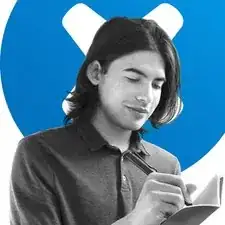Einleitung
Folge dieser Anleitung, um die Festplatte auf deiner Xbox One X Modell 1787 zu ersetzen, wenn deine Festplatte beispielsweise nicht mehr funktioniert.
Schalte die Konsole aus und ziehe alle Kabel ab, bevor du mit dieser Anleitung beginnst. Befolgen die allgemeinen Sicherheitsmaßnahmen zur elektrostatischen Entladung (ESD), während du die Konsole reparierst.
Diese Schritte beschreiben nur, wie du die Festplatte austauschst. Möglicherweise benötigst du zusätzliche Software-Tools, um die Ersatzfestplatte zum Laufen zu bringen.
Werkzeuge
Ersatzteile
-
-
Ziehe mit einer stumpfen Pinzette den Aufkleber ab, der die rechte Schraube auf der Rückseite der Konsole bedeckt.
-
-
-
Drehe die Konsole um 90 Grad.
-
Ziehe die Vorderseite der Gehäuseoberseite waagrecht zur Vorderseite der Konsole, bis sie zum Stillstand kommt. Dadurch werden die Clips aus den Schlitzen der Gehäuseoberseite herausgeschoben.
-
-
-
Drehe die Konsole um 90 Grad, sodass die Rückseite zu dir zeigt.
-
Hebe die linke Seite der Gehäuseoberseite an (von der Rückseite der Konsole aus gesehen) und stoppe, wenn es sich nicht weiter anheben lässt.
-
-
-
Halte die linke Seite der Gehäuseoberseite weiterhin fest und drücke die rechte Seite nach oben, um die rechte Schraubennabe aus dem Weg zu räumen.
-
Klappe das obere Kunststoffgehäuse auf 75 Grad auf.
-
-
-
Drücke die Gehäuseoberseite nach unten und von der Konsole weg, um es vollständig zu entfernen.
-
-
-
Verwende das spitze Ende eines Spudgers, ein Öffnungswerkzeug oder deinen Fingernagel, um die kleine, schwenkbare Verriegelungsklappe am ZIF-Anschluss des Flachbandkabels auf der vorderen Leiterplatte herunterzuklappen.
-
-
-
Entferne die drei 13,3 mm Torx T8 Schrauben, mit denen die vordere Platine am oberen Metallgehäuse befestigt ist.
-
-
-
Ziehe die vordere Leiterplatte gerade aus dem oberen Metallgehäuse heraus und lege sie beiseite.
-
-
-
Entferne die sechs 47,7 mm Torx T10 Schrauben, mit denen das obere Metallgehäuse am unteren Kunststoffgehäuse befestigt ist.
-
Entferne die beiden 7,5 mm Torx T8 Schrauben, mit denen der Druckverbinder am oberen Metallgehäuse befestigt ist.
-
-
-
Führe das flache Ende eines Spudgers unter den Druckstecker auf der dem Flachbandkabel gegenüberliegenden Seite ein.
-
Hebe den Druckstecker mit dem Spudger vom oberen Metallgehäuse ab.
-
Drücke den Spudger nicht bis zum Anschlag in die Buchse. Ein Hochhebeln der Buchse kann diese beschädigen.
-
Um Druckstecker wie diesen wieder anzubringen, richte ihn vorsichtig aus und drücke ihn auf einer Seite nach unten, bis er einrastet. Wiederhole dies auf der anderen Seite. Drücke nicht auf die Mitte. Wenn der Stecker nicht richtig ausgerichtet ist, können sich die Stifte verbiegen und dauerhaft beschädigt werden.
-
-
-
Drehe die Konsole um.
-
Hebe die Gehäuseunterseite vom Metallgehäuse ab und lege sie beiseite.
-
-
-
Entferne die beiden Torx T10 Schrauben, mit denen das untere Metallgehäuse befestigt ist:
-
Eine 7,7 mm Schraube
-
Eine 11,4 mm Schraube
-
-
-
Hebe das untere Metallgehäuse vom oberen Metallgehäuse und den internen Komponenten ab.
-
Lege das untere Metallgehäuse beiseite.
-
-
-
Drehe die Konsole um.
-
Entferne die vier 11,4 mm Schrauben, mit denen die Festplatte am oberen Metallgehäuse befestigt ist, mit einem T10 Torx-Schraubendreher.
-
Drehe dann die Konsole wieder um.
-
-
-
Hebe das Laufwerk an, damit die Metalllasche vom Netzteil gelöst wird.
-
Drehe das Laufwerk um und lege es auf das Netzteil. Das Laufwerk sollte in die entgegengesetzte Richtung zeigen, auf dem es vorher lag.
-
-
-
Ziehe den Stecker des Kabelbündels ab, der die Festplatte mit dem Motherboard verbindet, indem du gerade nach oben ziehst.
-
-
-
Ziehe das SATA-Kabel ab, das die Festplatte mit dem Motherboard verbindet, indem du es gerade nach oben ziehst.
-
-
-
Drehe die Festplatte um, so dass die Gehäusehalterung aus Kunststoff nach oben zeigt.
-
Entferne mit einem T10 Torx-Schraubendreher die vier 8,6 mm Schrauben, mit denen die Festplatte an der Montagehalterung befestigt ist.
-
-
-
Ziehe den Festplattenanschluss von der Festplatte ab, indem du parallel zur Länge der Festplatte ziehst.
-
Um dein Gerät wieder zusammenzubauen, befolge diese Anweisungen in umgekehrter Reihenfolge.
Entsorge deinen Elektroschrott fachgerecht.
Die Reparatur hat nicht wie geplant geklappt? Versuche es mit einigen grundlegende Lösungsansätzen oder frage in unserem Xbox One X AForum nach.
18 Kommentare
If I buy a new hard drive off of amazon, how do I install the Xbox OS back on? The offline usb?
The only way I found was to clone the disc sector-by-sector. I read online that you can expand it by making the “user content” partition larger.
Do an offline update for xbox one x. I posted a link in another comment.
Check out this video. It has a great step by step for putting the console into troubleshooting mode and downloading the correct software.
metric -
I read a post somewhere saying that if Microsoft detect non-standard hardware in your system you could be banned. Has anyone had any experience with this?
That was the case for the Xbox 360, these were very picky and only accepted certain models of Western Digital Hard Drives (if you didn't modify them with RGH/JTAG but then you would get banned if you tried to connect to Xbox Live).
The Xbox One is totally fine with other hard drives, I replaced my One X's HDD two years ago with a 2 TB Samsung 860 Evo SSD and had no problems, some people rather recommend using the SSD externally but IMHO it's worth the effort, because it also accelerates the Operating System drastically like in every PC/Mac (I don't want to use systems with the OS on an HDD anymore except some retro computers up to mid-2000s).
I didn’t remove the fragile connectors, that ribbon cable I just opened the lock and slowly slid out the ribbon cable, I finally just put it all back together it took me a day, I done it very slowly, I have a SSD in there, it’s blazing fast. After doing all that download OSU1, extract it and format your USB to NTFS, copy $systemupdate to the root of your NTFS formatted USB, the update will auto partition and script the hard drive, download OSU1 from Microsoft, specifically search for offline Xbox update, then good luck putting your Xbox back together. No need to run third part scripts anymore.